簡單library上傳至JCenter,簡明版
阿新 • • 發佈:2018-12-03
說來汗顏,上傳JCenter好幾次了,過程依然記不得。趁著這次剛上傳了個新的,把過程記錄下來。感謝網上的那些教程,但總感覺不夠結構清晰明瞭,所以寫此部落格記錄一下。
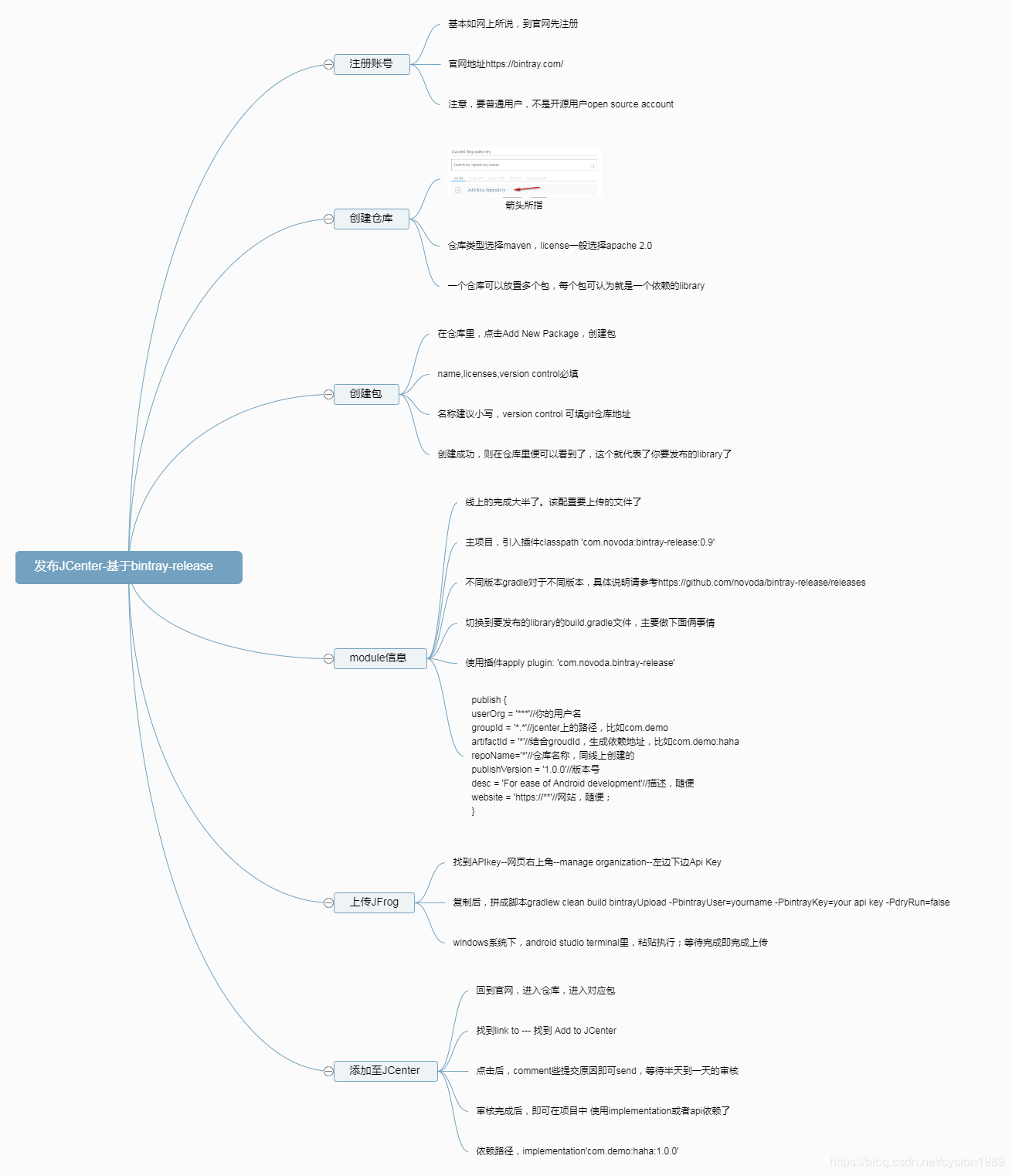
下面的就是上面腦圖的解釋:
釋出JCenter-基於bintray-release
註冊賬號
基本如網上所說,到官網先註冊
官網地址 https://bintray.com/
注意,要普通使用者,不是開源使用者open source account
建立倉庫
箭頭所指
倉庫型別選擇maven,license一般選擇apache 2.0
一個倉庫可以放置多個包,每個包可認為就是一個依賴的library
建立包
在倉庫裡,點選Add New Package,建立包
name,licenses,version control必填
名稱建議小寫,version control 可填git倉庫地址
建立成功,則在倉庫裡便可以看到了,這個就代表了你要釋出的library了
module資訊
線上的完成大半了。該配置要上傳的檔案了
主專案build.gradle,引入外掛
classpath ‘com.novoda:bintray-release:0.9’
不同版本gradle對於不同版本,具體說明請參考
https://github.com/novoda/bintray-release/releases
切換到要釋出的library的build.gradle檔案,主要做下面倆事情
使用外掛
apply plugin: ‘com.novoda.bintray-release’
publish { userOrg = '***'//你的使用者名稱 groupId = '*.*'//jcenter上的路徑,比如com.demo artifactId = '*'//結合groudId,生成依賴地址,比如com.demo:haha repoName='*'//倉庫名稱,同線上建立的 publishVersion = '1.0.0'//版本號 desc = 'For ease of Android development'//描述,隨便 website = 'https://**'//網站,隨便; }
上傳JFrog
找到APIkey–網頁右上角–manage organization–左邊下邊Api Key
複製後,拼成指令碼
gradlew clean build bintrayUpload -PbintrayUser=yourname -PbintrayKey=your api key -PdryRun=false
